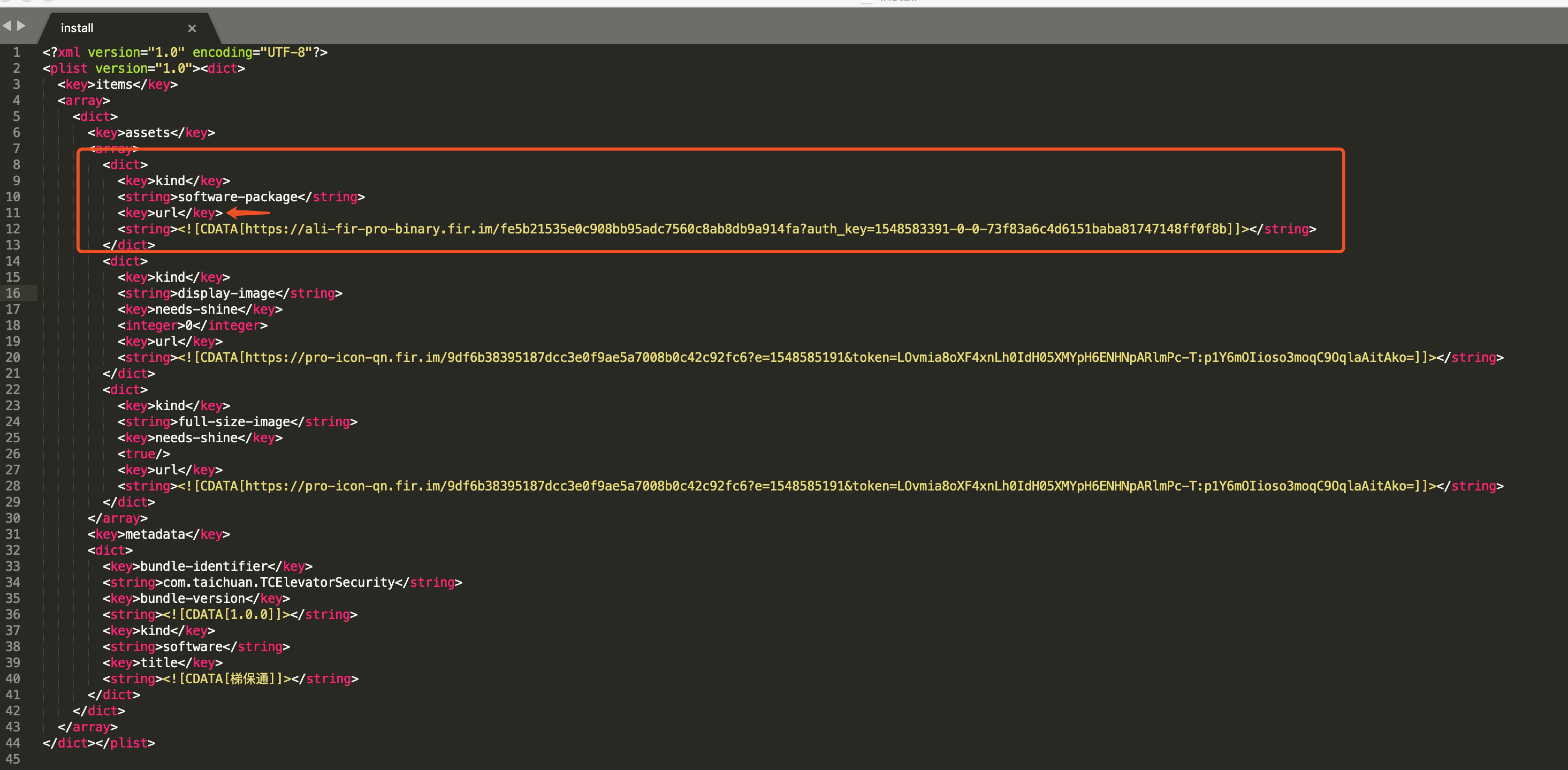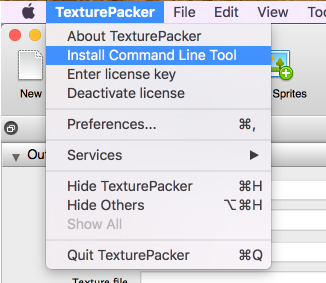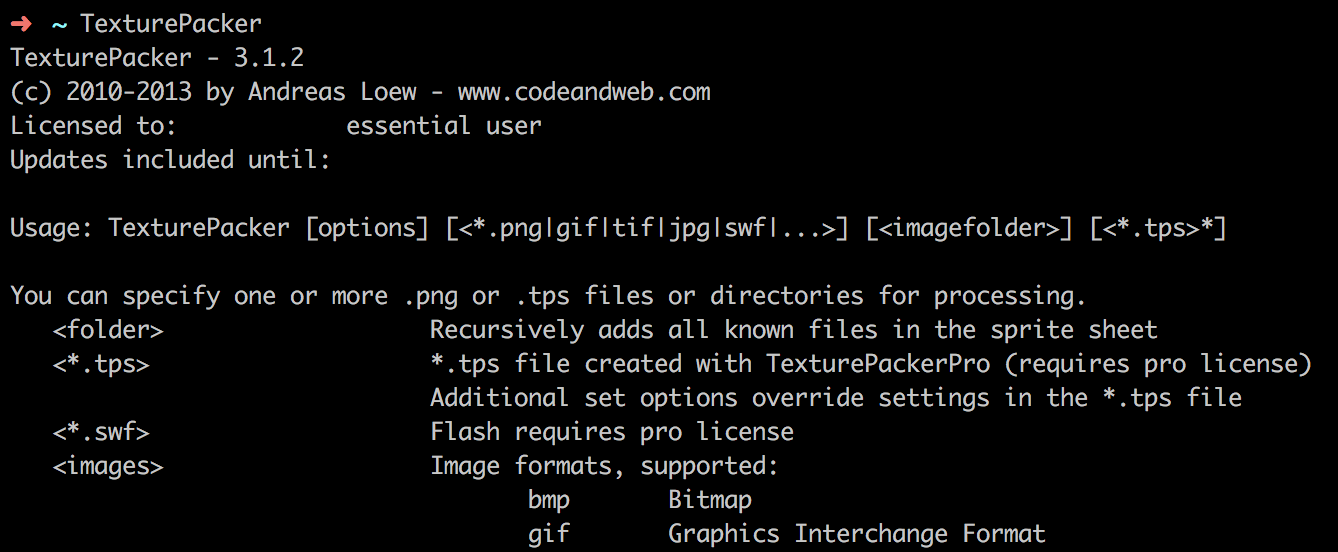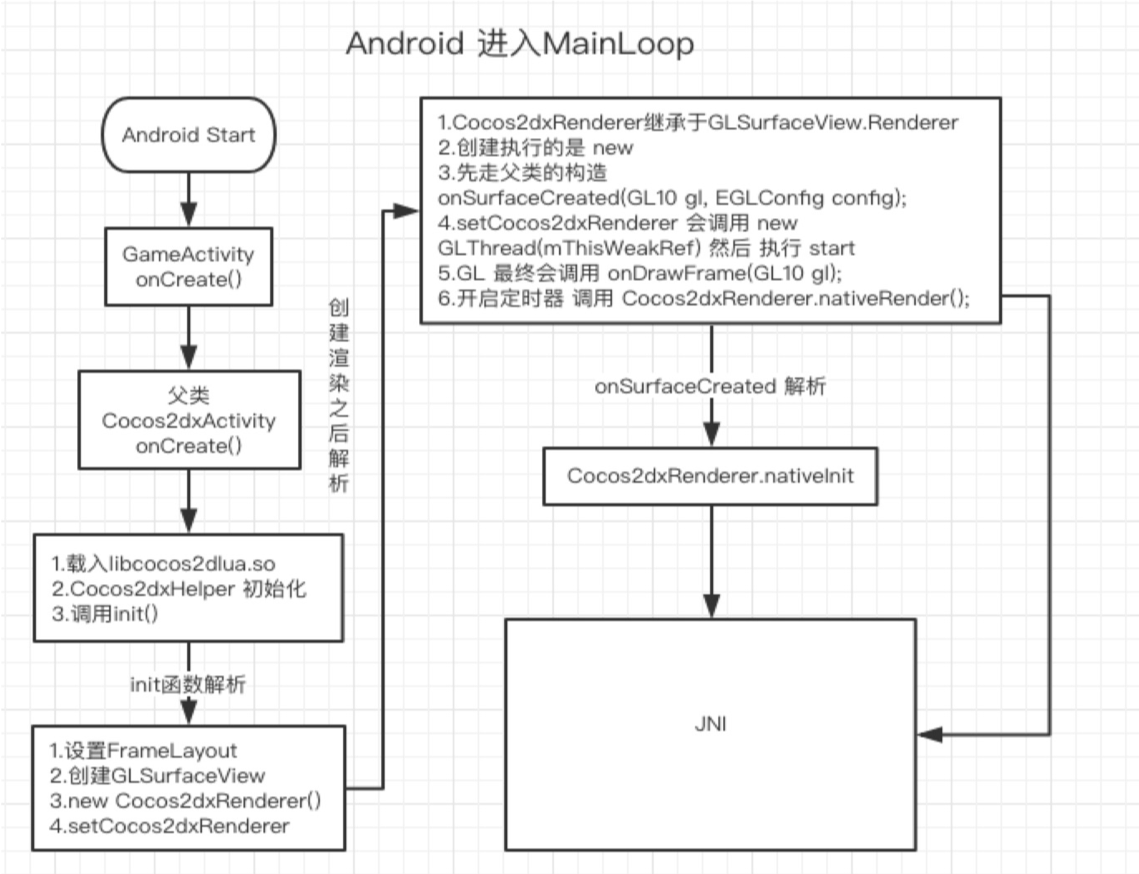CMake
为什么要使用CMake
嗯,考虑到能看到这里的基本都会对CMake 有一定了解,所以先不讲这东西是啥,问题是为啥要用这东西。
我们这边有一些需求,目的是基础功能保持稳定性,又因为涉及到多个类型的客户端(IOS、Android、Windows、Mac),那么共用的内容C++使用就是一种必然,同时考虑到后期的可维护性,CMake 的使用就应该是一种必然。
因为是要做公共基础内容,最直接的思考是提供静态库给各方使用,这也就间接回答了CMake 的用途,用来把源码生成二进制文件。
按照正常的流程,先给一个开胃菜,提供一个Demo。
推荐一个软件 CLine
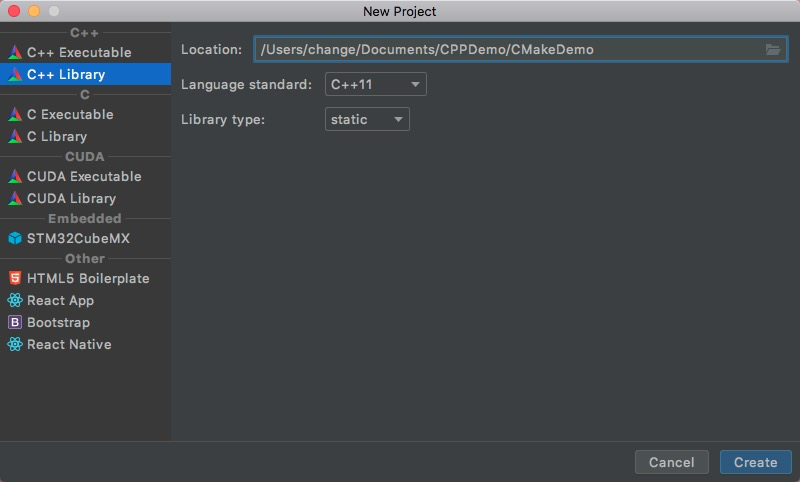
刚好能够提供C++ 静态库和动态库。
因为我需要优先做Android 的内容,所以我一步到位直接使用了AndroidStudio。
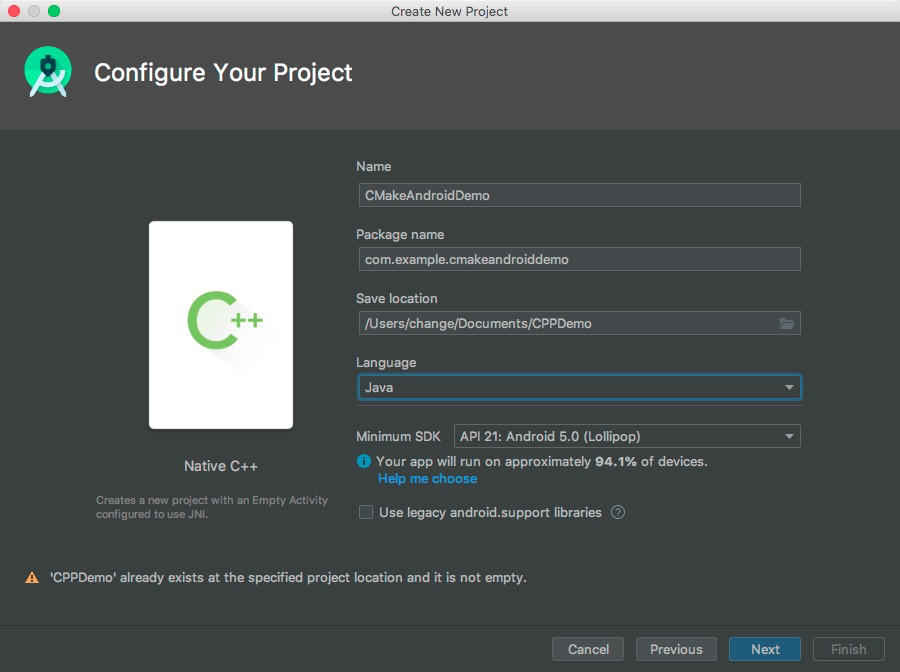
上面是简单的创建工程,咱们接着往下面。
以CLine 为例子

CMake 文本的写法就是 需要设置 CMake version 然后给出一个 project(name) name 为生成静态库名字 ,设置C11 ,然后就是给这个project 添加需要编译的CPP文件
1 | ├── CMakeLists.txt |
文件结构大致是这样,需要有**source file ** 、 build 文件夹(我不太喜欢CLine 默认的 cmake-build-debug,自己更改了)、和必需品 CMakeLists.txt
不依赖工具,可以在终端进入到当前文件夹下面的build 文件夹 然后执行 cmake ..
执行cmake 命令之后,需要生成库文件需要在当前命令行再次执行 make , 等命令执行完毕,库文件就会出现在build 文件夹。
依靠CLine 就相对容易,直接点击右上角的debug 标志即可。
如果一切运行正常,在build 文件夹下面就会出现需要的 CmakeDemo 这个名字的二进制文件,因为我们需要的是静态库,那么到现在为止这个静态库可以被拿来使用了。
如何检验是否为自己需要的二进制静态库
我们想要提供出去稳定可靠的二进制库,那么自测是必须不可少的一环。讲一下我这边比较常用的方式,我会去创建一个适合的console 工程,或者如果使用xcode , 我会创建一个可视化的对应平台APP,把库文件暴露的接口交给新建demo 工程,按照正常使用的流程,载入编译出来的库文件。
那么开搞。
因为这里打算先提供一下简单的demo , 只演示一下如何使用CMake ,创建静态库和使用静态库,这里简单替换原来的打印名言Hello,world! 更改为 **”Hello, from static lib !” **
在进入build 文件夹执行过最后的 make 命令后,能够拿到库文件 libCmakeDemo.a
我们放入到consoleDemo 工程中 然后文件结构是
1 | ├── CMakeLists.txt |
更改CMakeLists.txt 内容如下
1 | #设置cmake version |
我这边比较懒,就直接搬运了静态库中使用的头文件,因为属于函数定义,并且没有特殊要求,这里就直接可以拿来使用。
看下main函数中的修改
1 |
|
这里就很简单了,直接引入头文件,然后在合适的地方进行执行。
结果如下:
1 | Hello, from static lib ! |
如预期
先写到这里,下次可以讲一下全平台的一些东西,比如一些难点,如果从C++ 通过nodejs 异步回调给JavaScript(可不是正常设置进去一个回调然后等执行后就从C++那边执行到JavaScript ,这样就没有技术含量)使用libuv 可以多次从C++ 回调给JavaScript,下次讲讲如何实现。
惯例,使用的demo 地址 Demo 地址
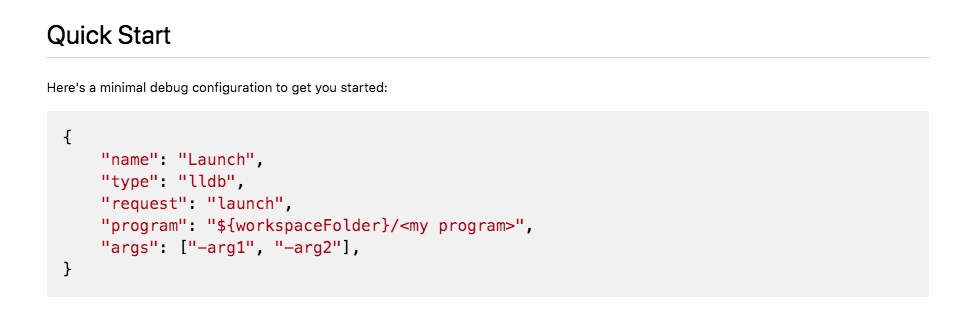
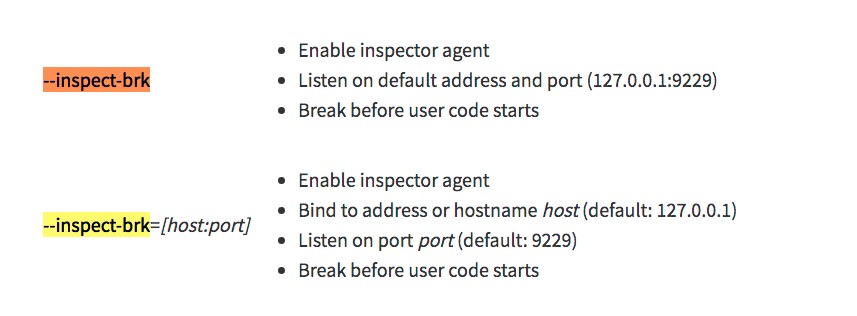
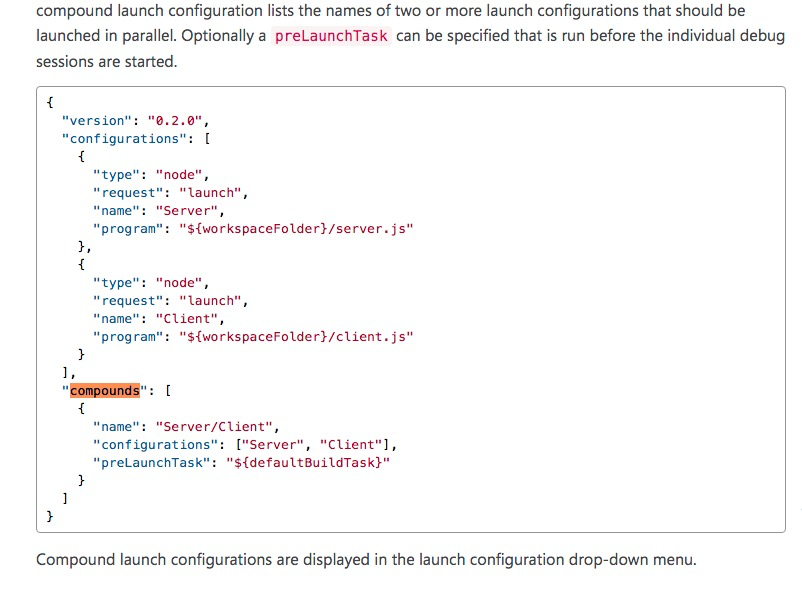
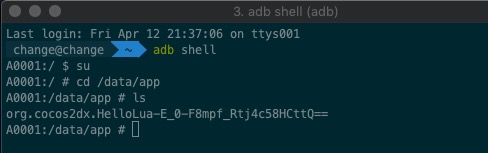
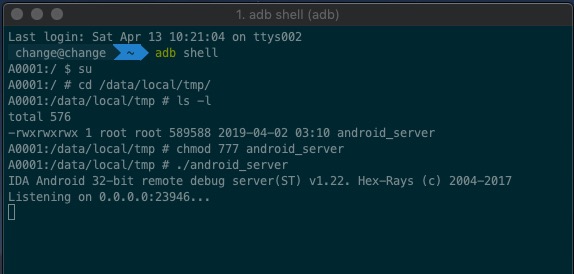
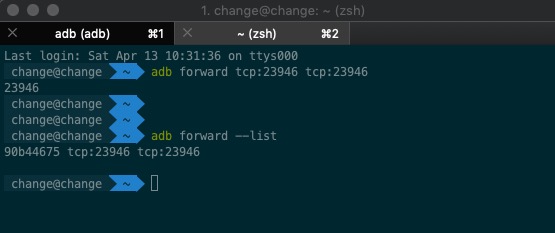
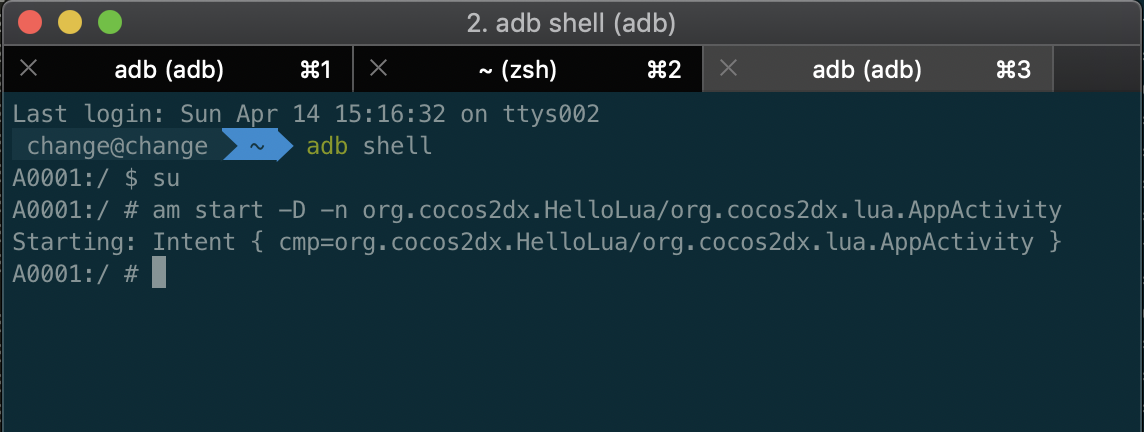
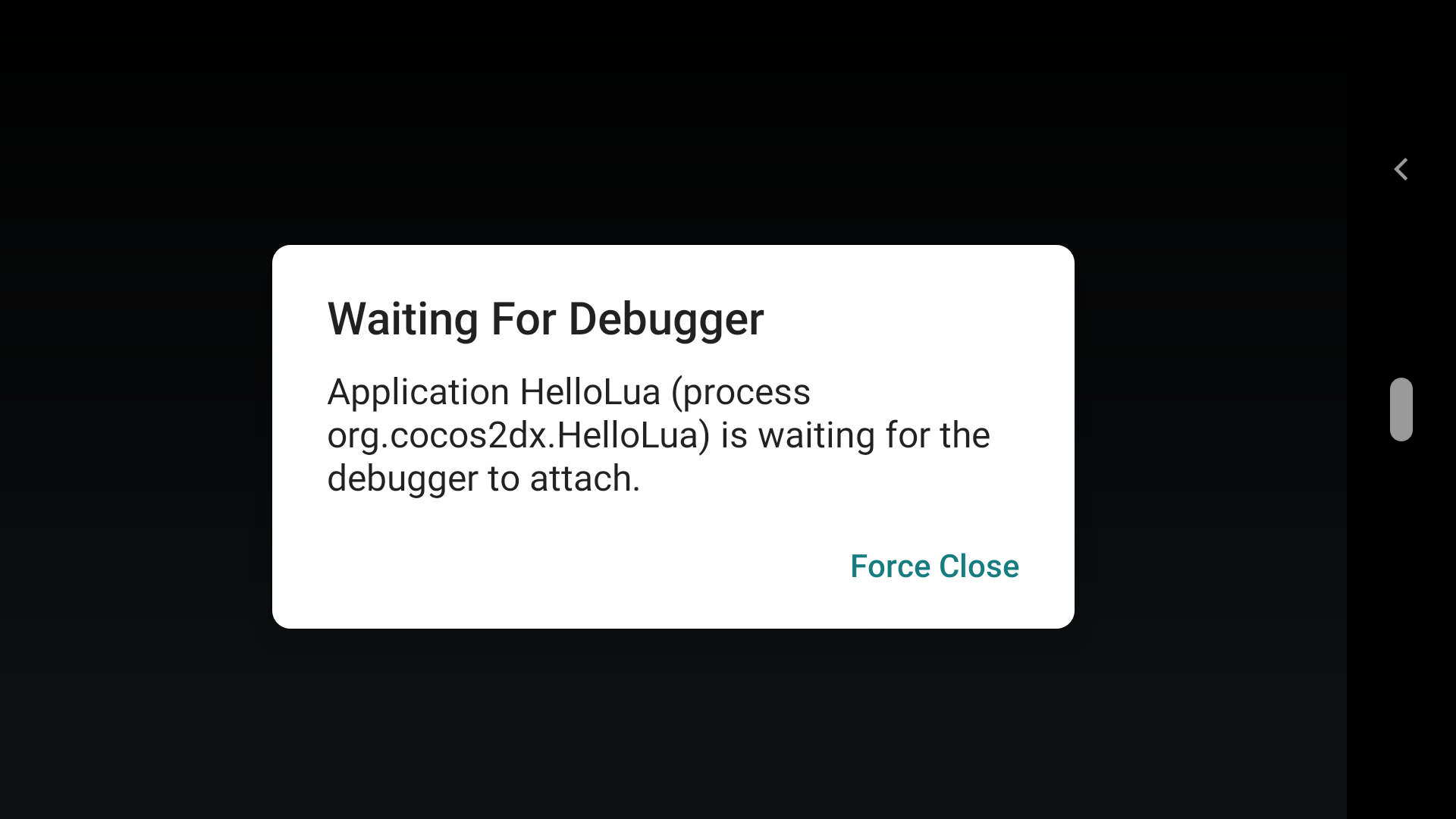
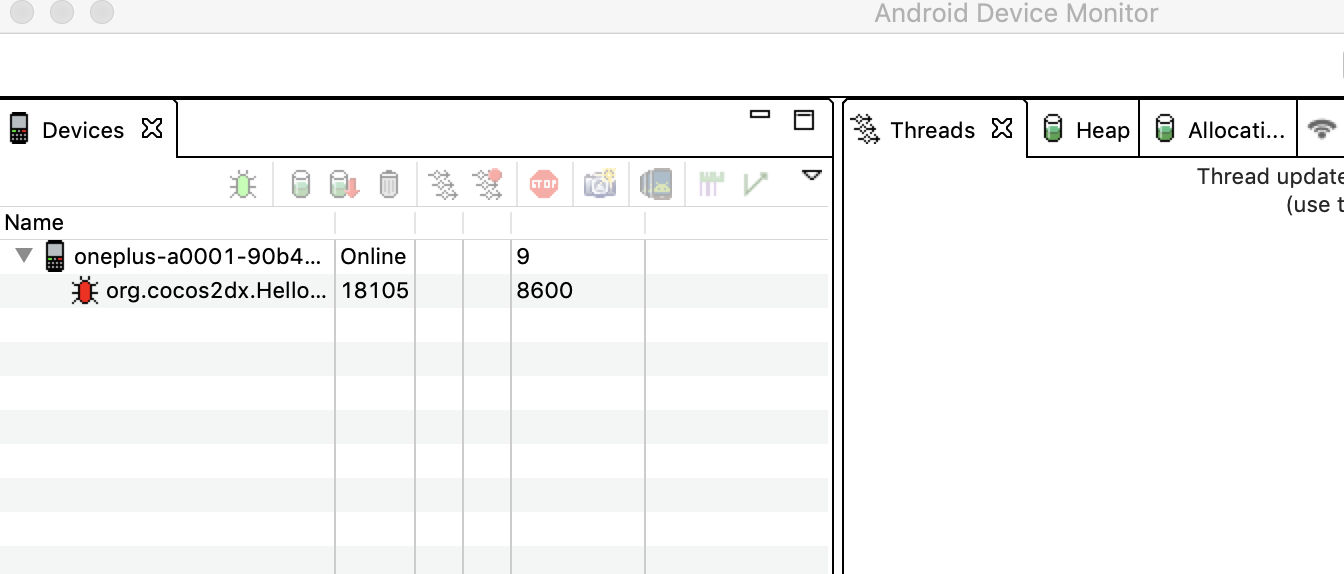
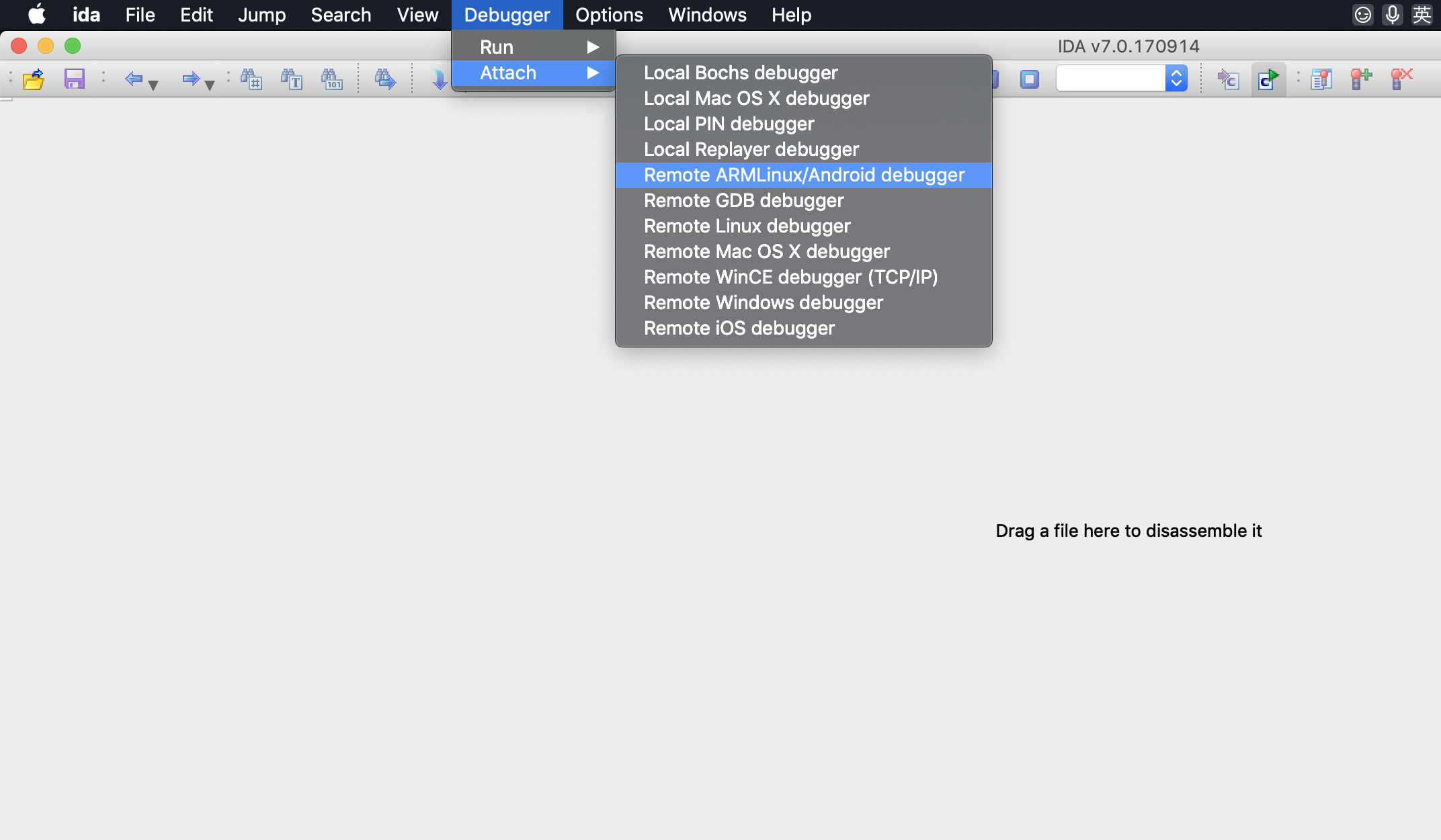
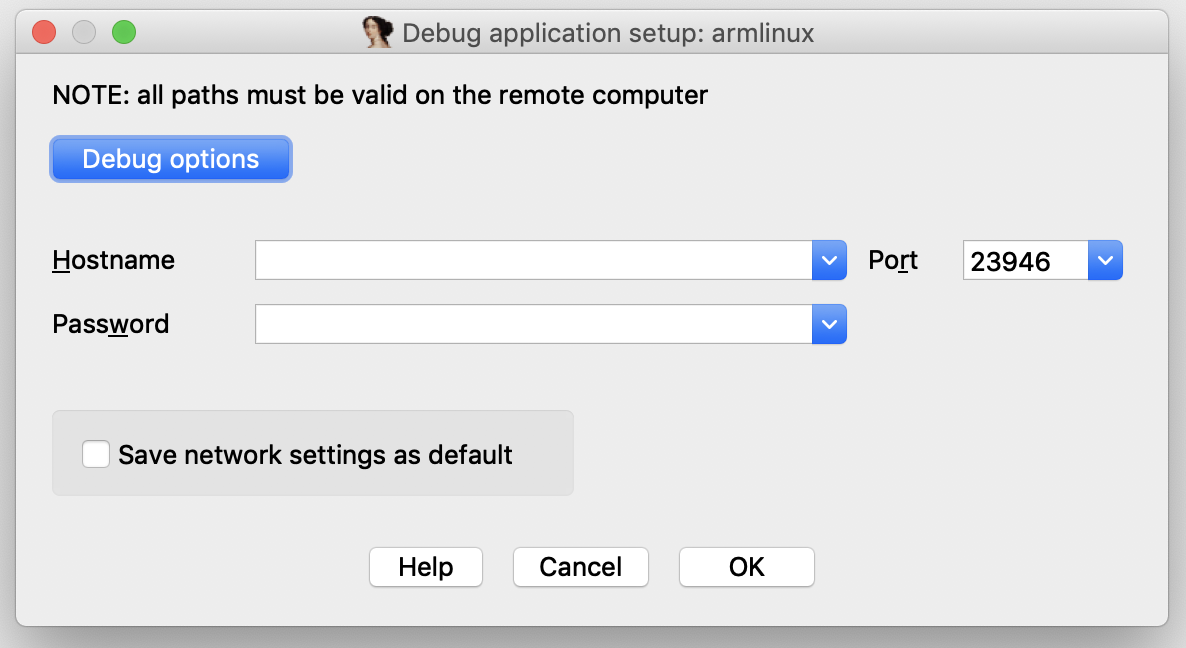

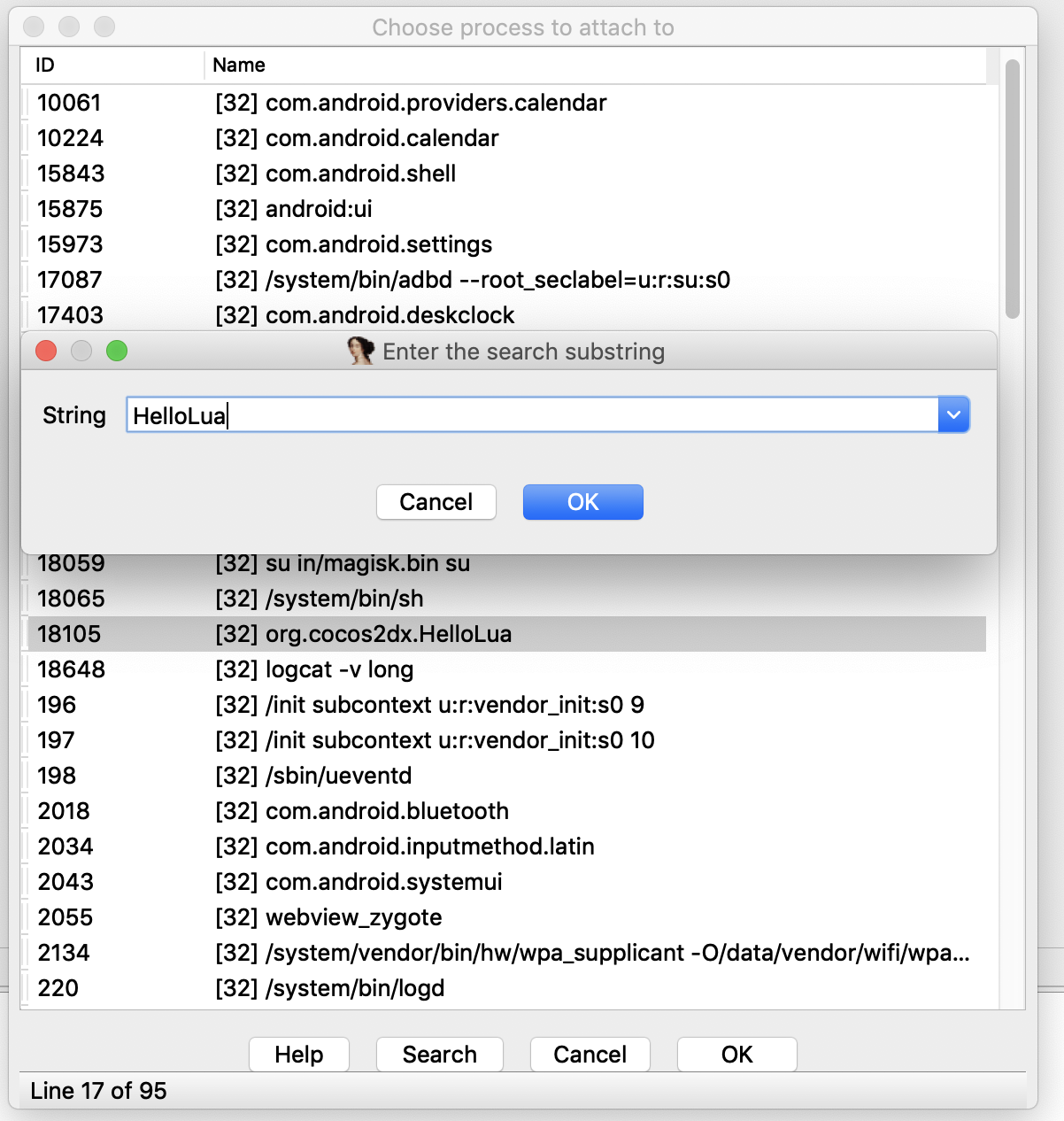
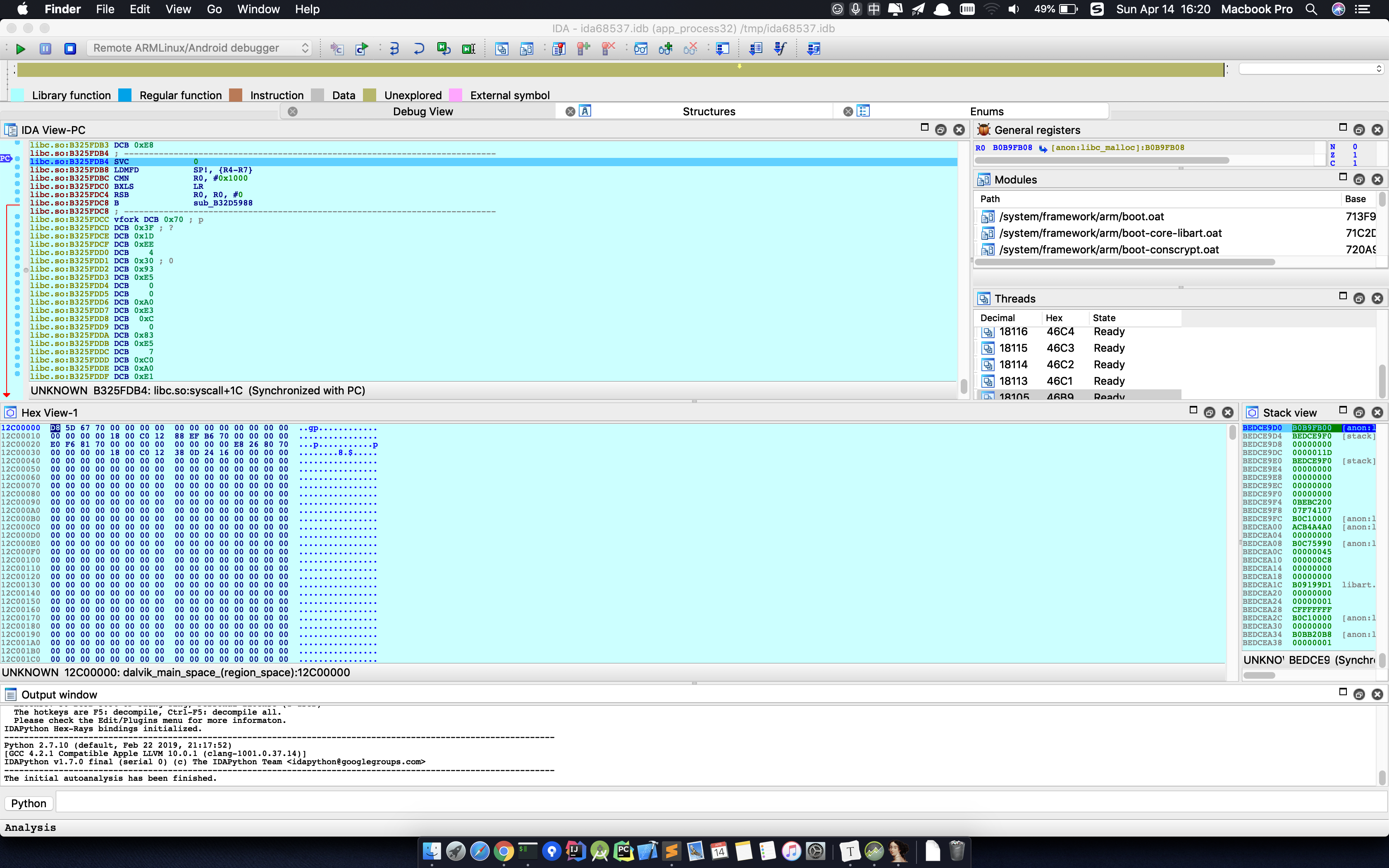
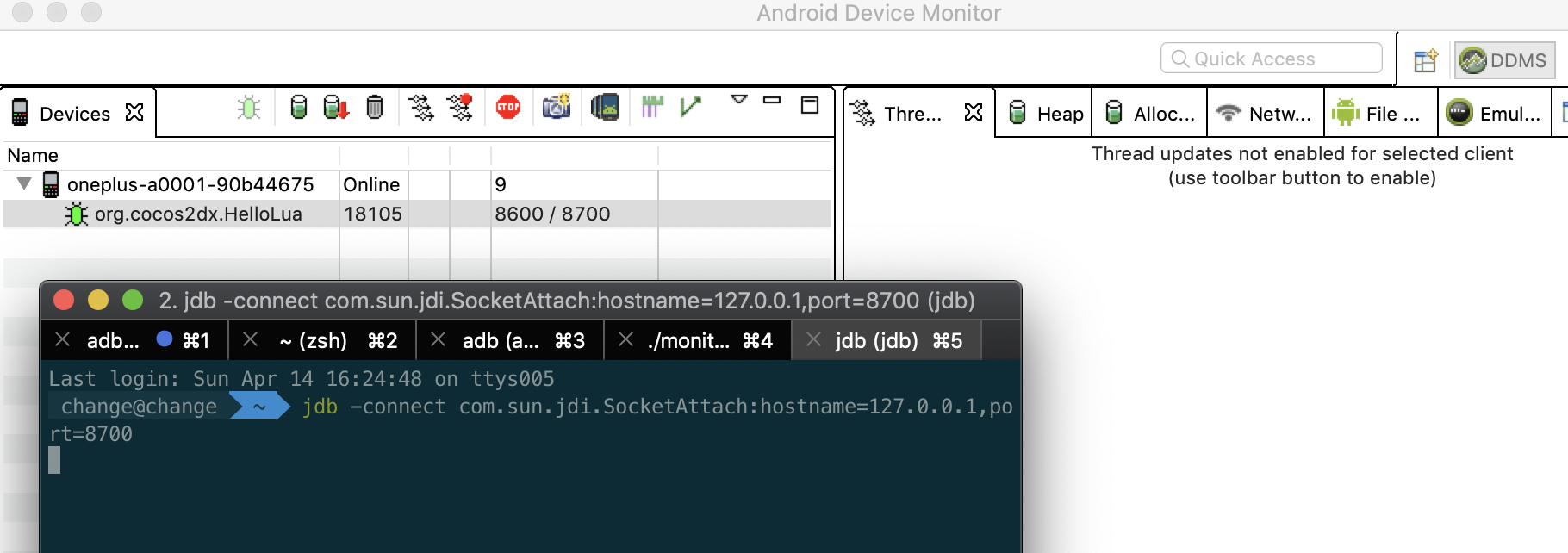
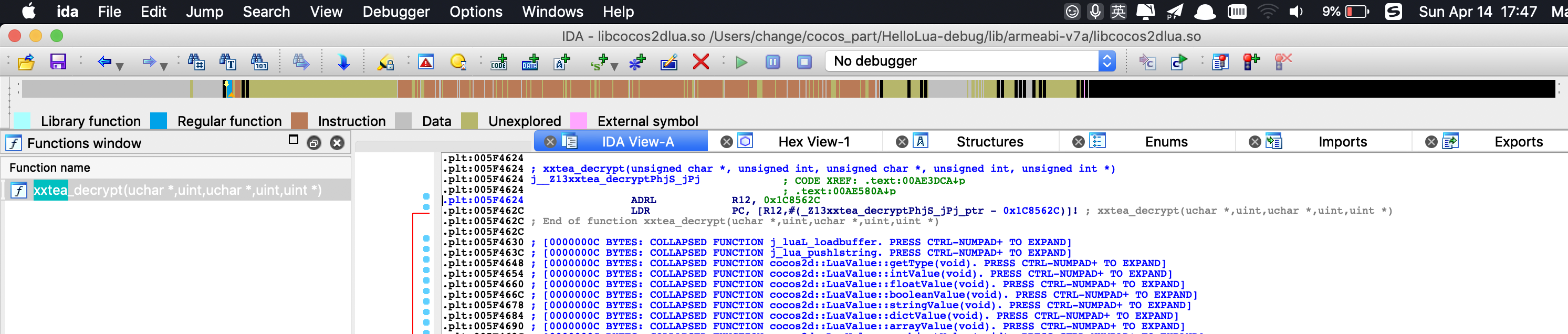

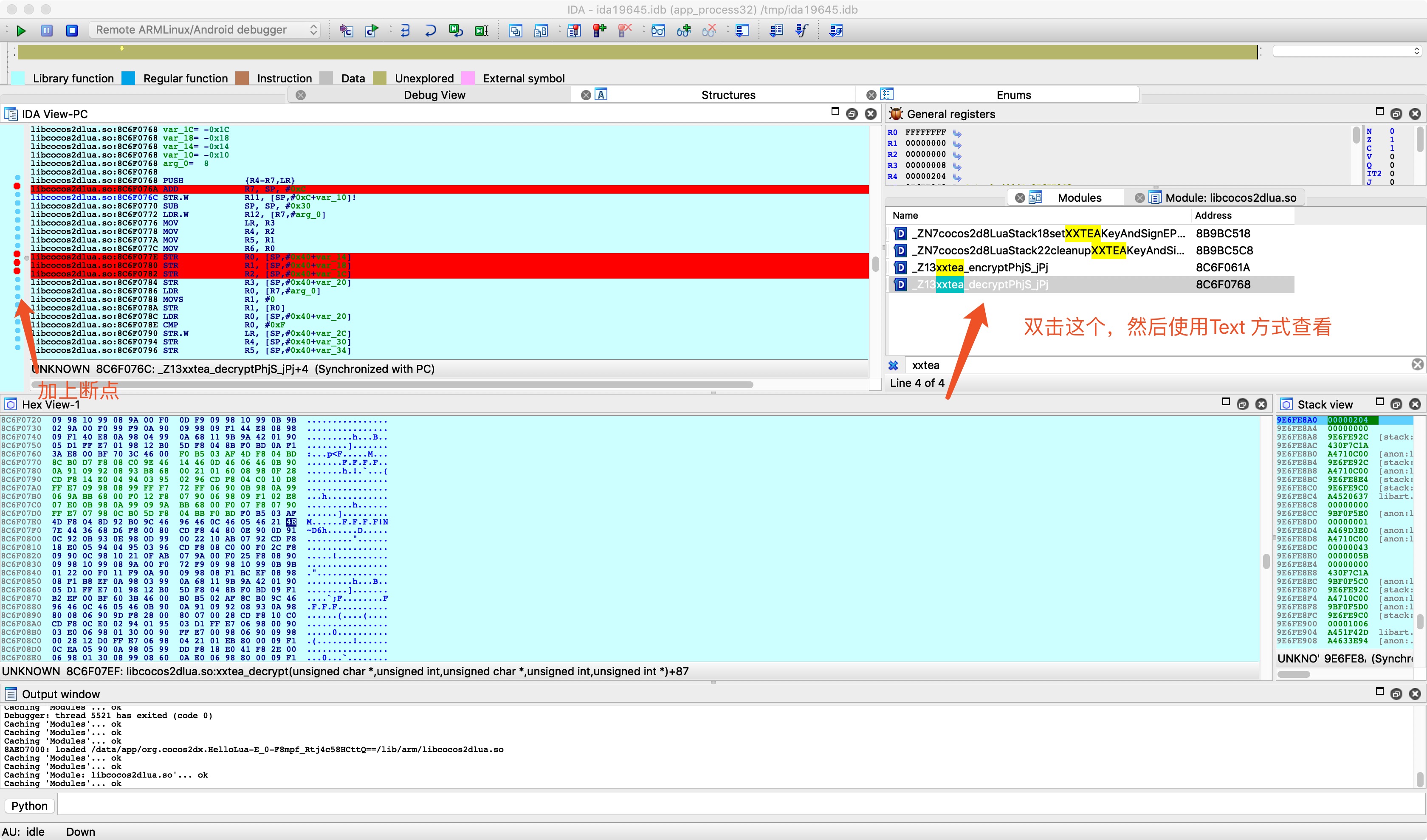
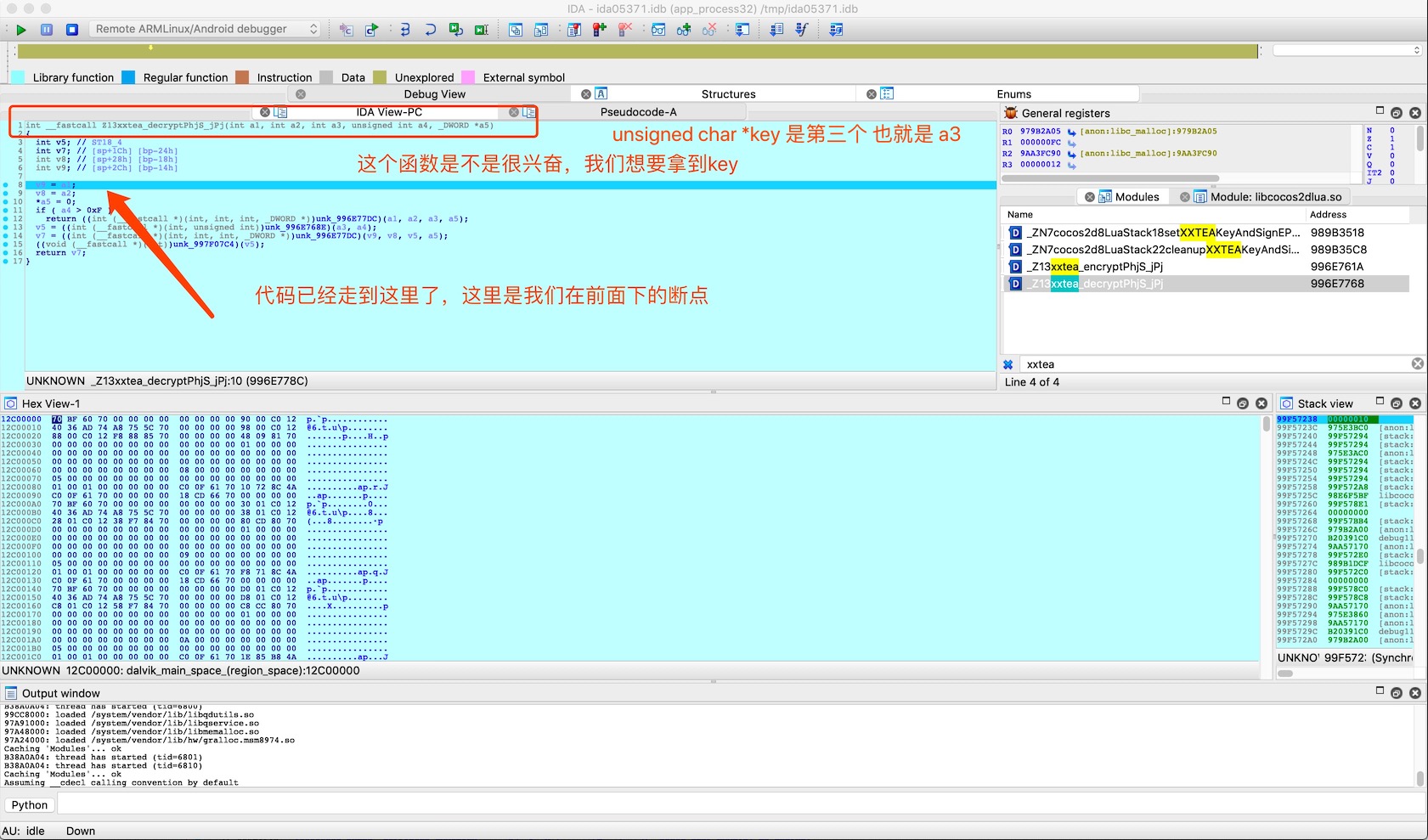
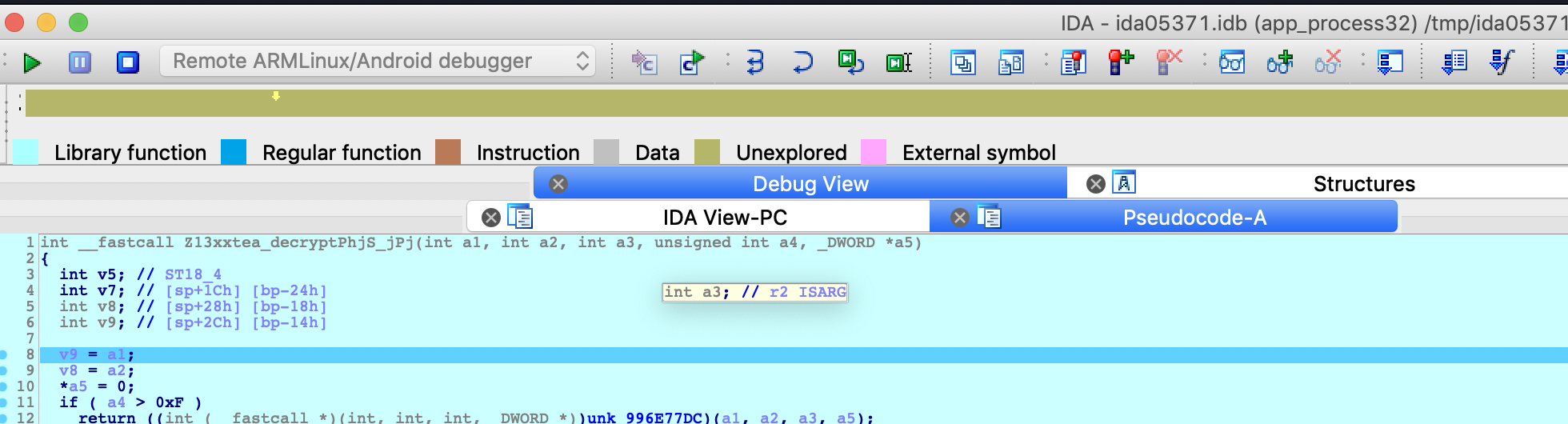
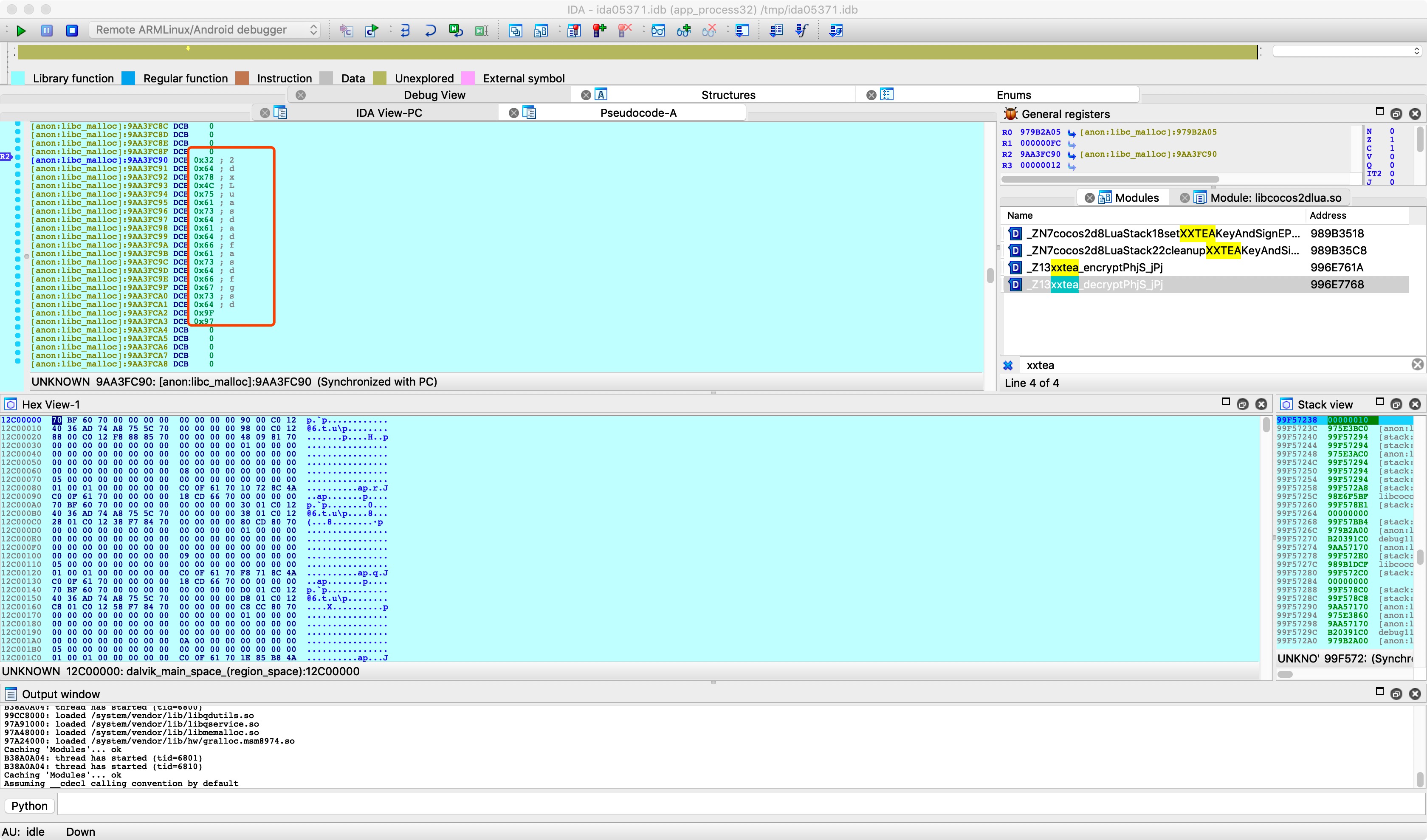
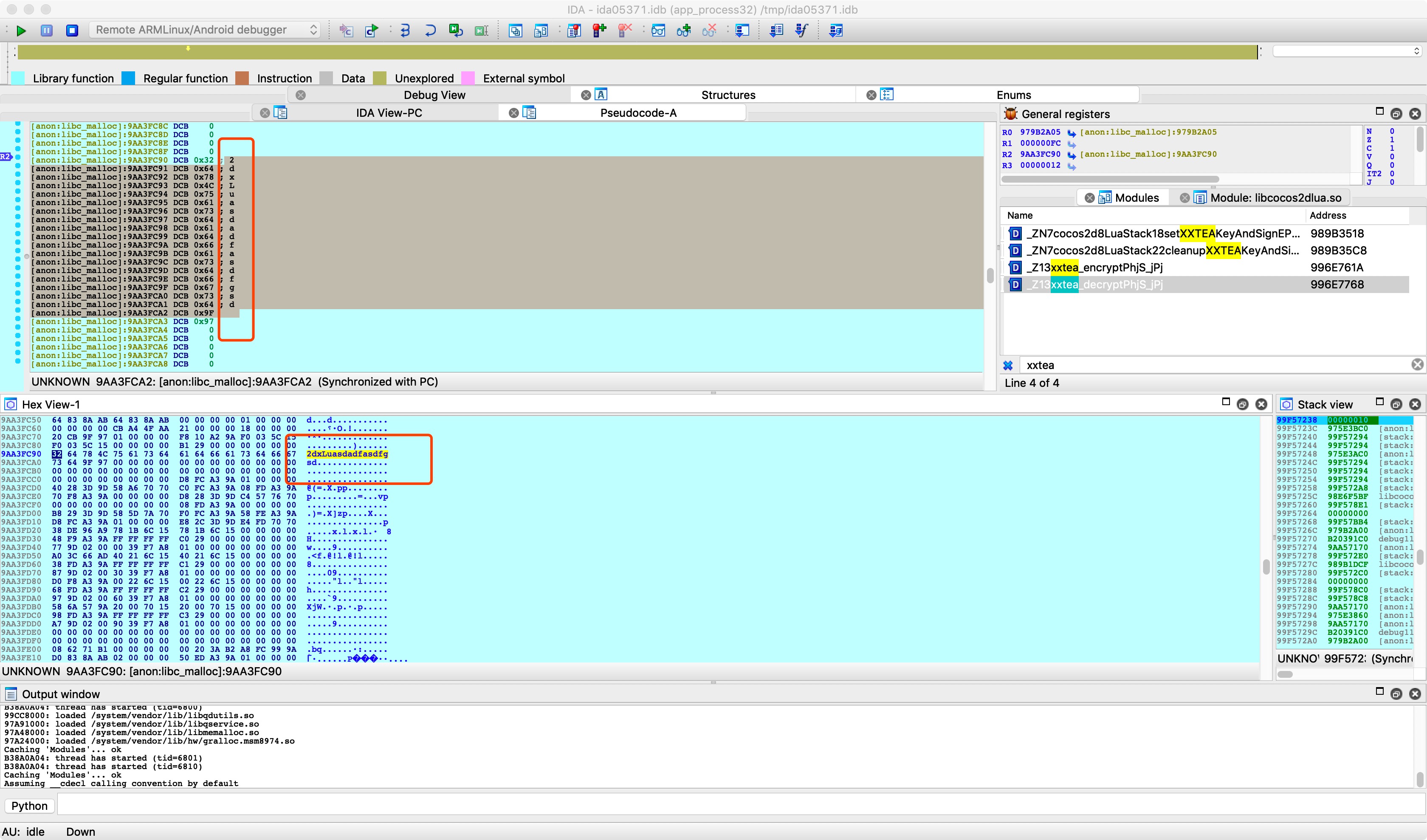
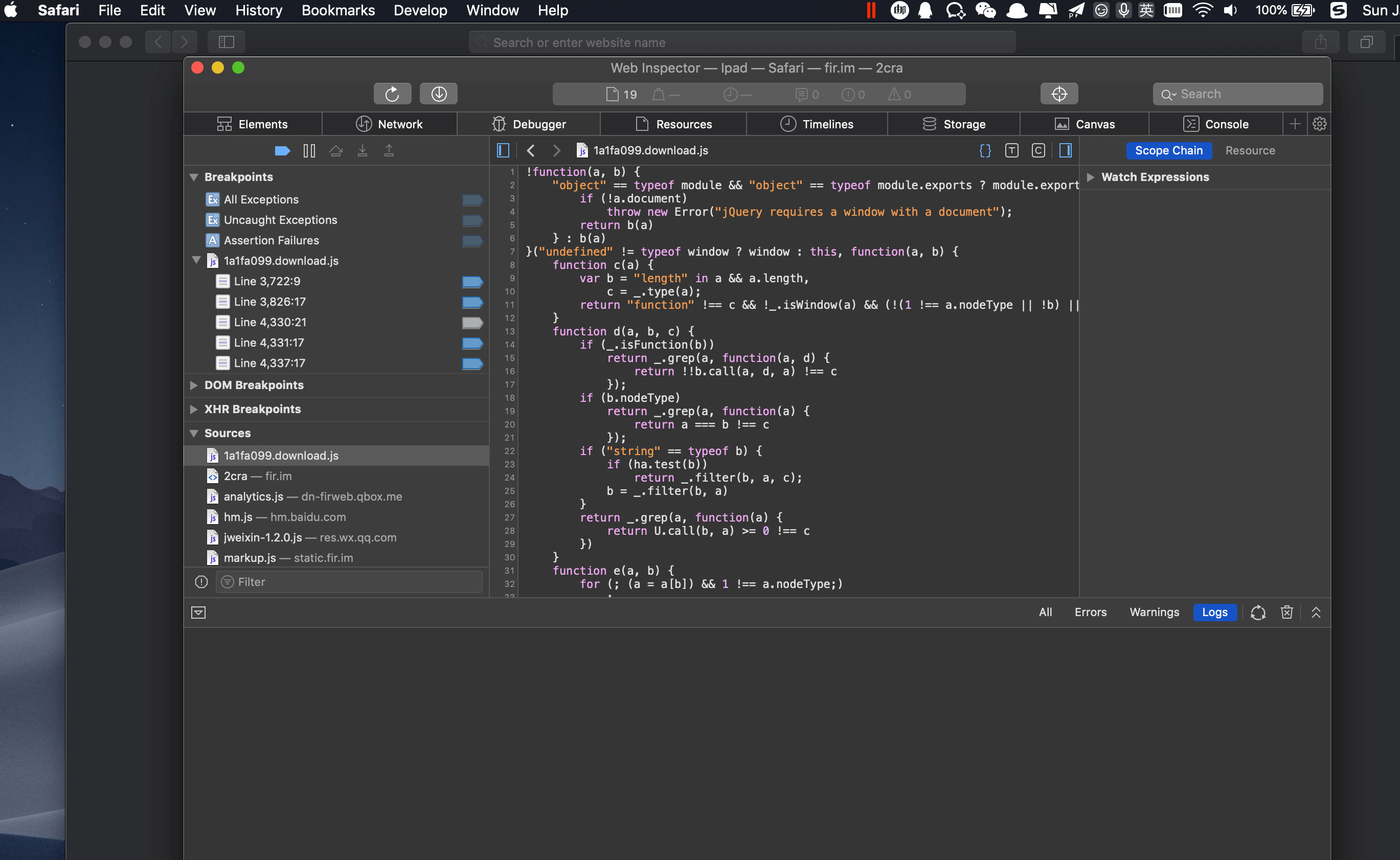 查看网页源码,根据文件名字,最感兴趣的应该是download.js 。 所以我们查看文本内容。根据我们获取的信息知道plist下载链接前面需要有 itms-services://?action=download-manifest&url= 所以,我们查找之后的截图如下
查看网页源码,根据文件名字,最感兴趣的应该是download.js 。 所以我们查看文本内容。根据我们获取的信息知道plist下载链接前面需要有 itms-services://?action=download-manifest&url= 所以,我们查找之后的截图如下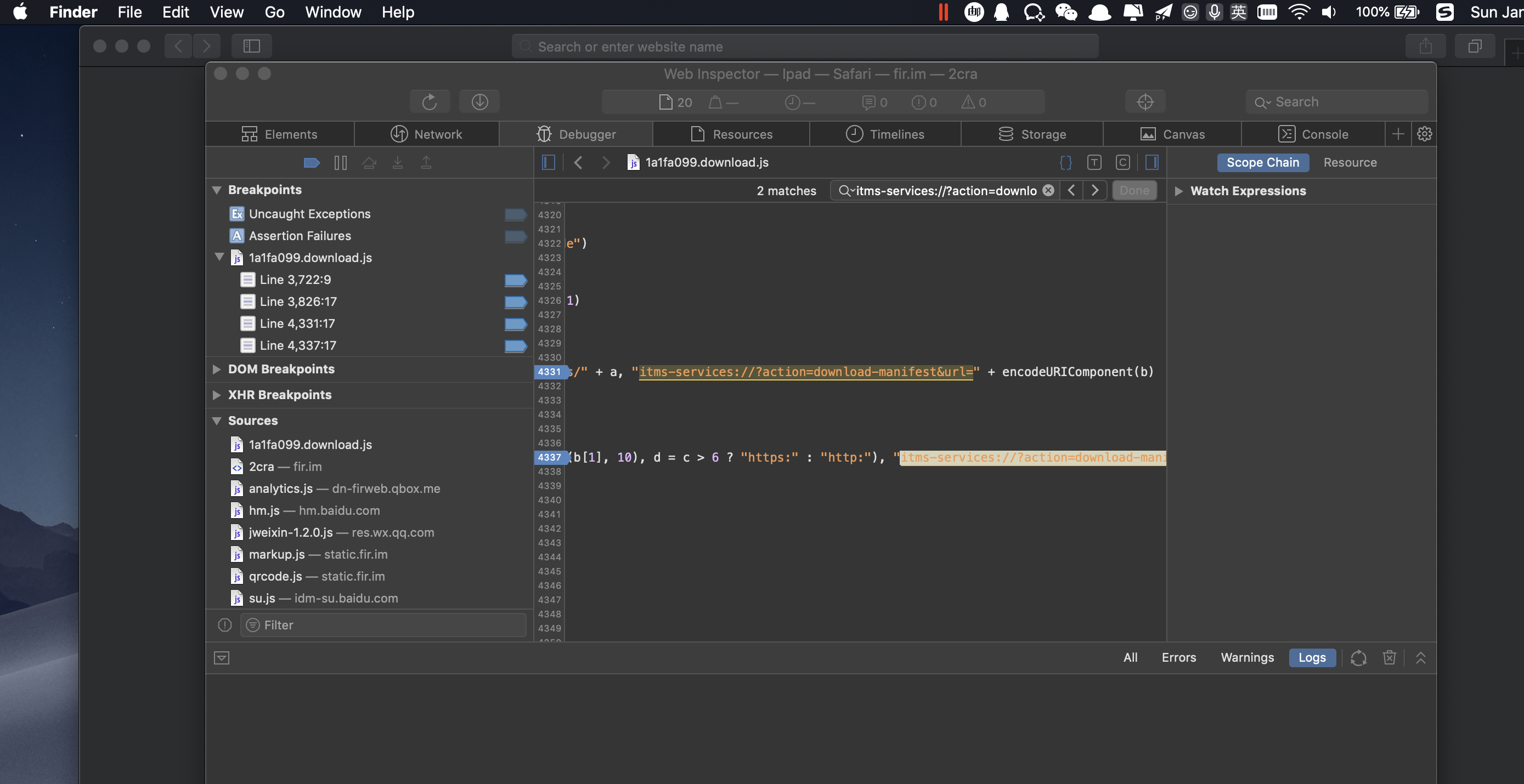 匹配到的函数是 plistUrl 和 iosSchema
匹配到的函数是 plistUrl 和 iosSchema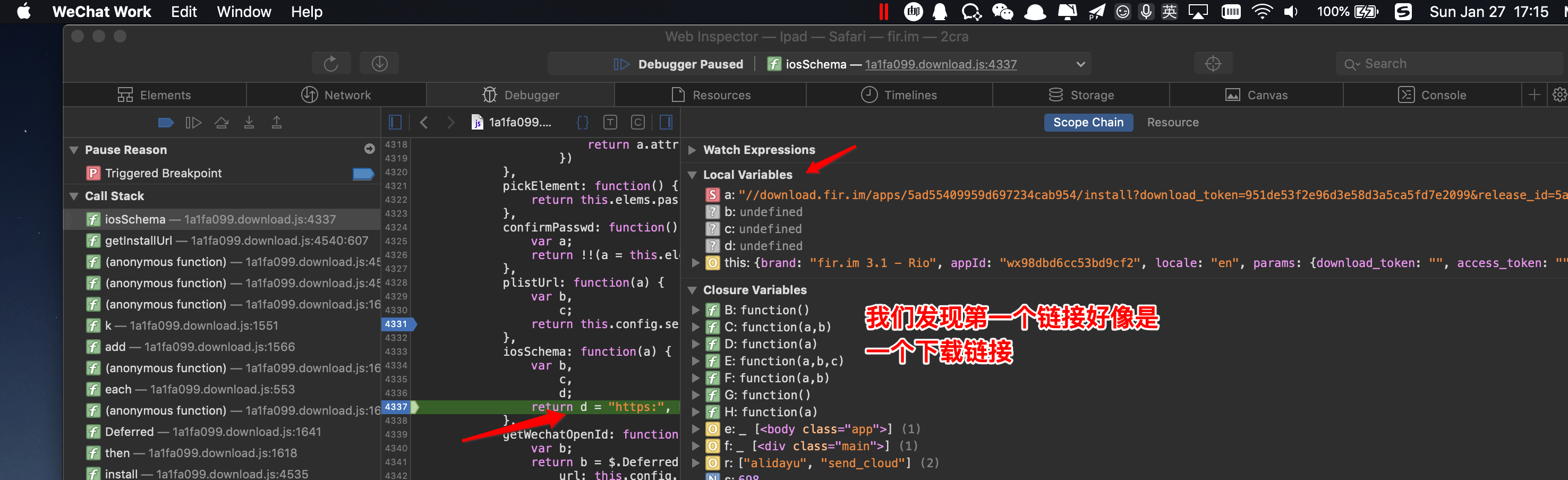 貌似拿到了下载链接,如何验证呢 ?
貌似拿到了下载链接,如何验证呢 ?